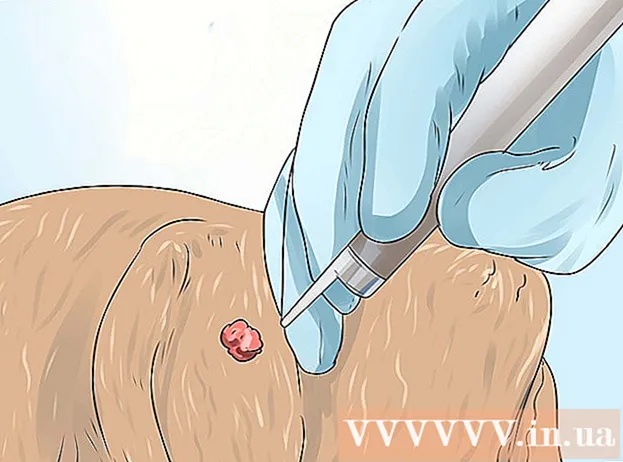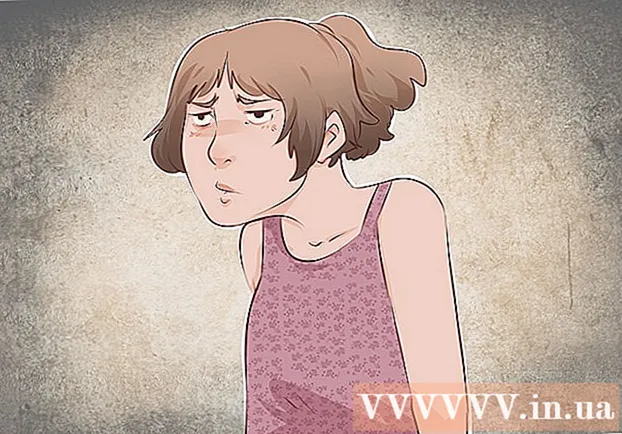Höfundur:
Mark Sanchez
Sköpunardag:
4 Janúar 2021
Uppfærsludagsetning:
1 Júlí 2024

Efni.
Með nýja iPhone geturðu ekki aðeins hringt, sent skilaboð, spilað tónlist og sent tölvupósta, heldur einnig innleyst afsláttarmiða, skoðað Facebook og jafnvel stjórnað bankareikningnum þínum. Þú verður að leggja hart að þér til að læra allt, en með tíma og æfingu verður síminn þinn aðstoðarmaður við öll tækifæri.
Skref
 1 Kveiktu og slökktu á símanum. Kveiktu á símanum: Haltu inni Power hnappinum efst til hægri á iPhone þar til skjárinn logar. Slökktu á símanum: Haltu inni Power hnappinum þar til þú sérð lokunartakkann á skjánum og renndu honum svo til að slökkva á símanum.
1 Kveiktu og slökktu á símanum. Kveiktu á símanum: Haltu inni Power hnappinum efst til hægri á iPhone þar til skjárinn logar. Slökktu á símanum: Haltu inni Power hnappinum þar til þú sérð lokunartakkann á skjánum og renndu honum svo til að slökkva á símanum.  2 Athugaðu alla hnappa og símann sjálfan. Það ættu að vera þrír hnappar vinstra megin í símanum. + Og - hnappana er þörf til að stilla hljóðstyrk tækisins, en rofinn er notaður til að kveikja og slökkva á sama hljóðstyrk. Hnappurinn hægra megin („Sleep / Wake“ hnappurinn) efst á símanum er notaður til að kveikja og slökkva á skjánum. Hringlaga hnappurinn að framan á símanum mun fara aftur í heimahnappinn.
2 Athugaðu alla hnappa og símann sjálfan. Það ættu að vera þrír hnappar vinstra megin í símanum. + Og - hnappana er þörf til að stilla hljóðstyrk tækisins, en rofinn er notaður til að kveikja og slökkva á sama hljóðstyrk. Hnappurinn hægra megin („Sleep / Wake“ hnappurinn) efst á símanum er notaður til að kveikja og slökkva á skjánum. Hringlaga hnappurinn að framan á símanum mun fara aftur í heimahnappinn. - Með því að ýta á hnappana Sleep / Wake og Home samtímis verður tekið skjámynd.
- Með því að ýta á hljóðstyrkstakkana í myndavélarstillingu verður mynd tekin.
- Til að slökkva á símanum, haltu inni „Sleep / Wake“ hnappurinn
 3 Prófaðu forritin sem eru þegar uppsett á iPhone. Allir nýju iPhone -símarnir eru með yfir 20 forritum
3 Prófaðu forritin sem eru þegar uppsett á iPhone. Allir nýju iPhone -símarnir eru með yfir 20 forritum - Dagatalið.
- Póstur.
- Myndavél.
- Safari. iPhone notar Safari sem sjálfgefinn vafra. Hér getur þú skoðað vefsíðurnar alveg eins og á tölvunni þinni.
- Skilaboð.
- Sími.
- Klukka.
- Skýringar.
- Myndir.
- Veður.
- Spil.
- Áminningar.
- Ávísanabók.
- Tengiliðir.
- Reiknivél.
- Áttavita.
- Diktafón.
- Lager.
- Myndband.
- Sölustaður.
- App Store
- Tónlist.
- iTunes.
 4 Settu SIM -kortið í og fjarlægðu það. Þegar þú kaupir nýjan iPhone geturðu fundið lítið tæki til að opna SIM -kortabakkann (sem geymir SIM -kortið) í leiðbeiningunum. Ef þú finnur ekki einn getur réttur pappírsklemma eða hárnál virkað í staðinn. Til að opna bakkann, stingdu þessu litla tæki í lítið gat (um 1-2 millimetrar í þvermál, en ekki heyrnartólstengi). Síðan er hægt að fjarlægja eða breyta SIM -kortinu án þess að aftengja símann sjálfan. Á iPhone gerðum allt að 3GS er bakkinn efst í símanum. Á iPhone 4 og 4S gerðum er það staðsett á hlið símans.
4 Settu SIM -kortið í og fjarlægðu það. Þegar þú kaupir nýjan iPhone geturðu fundið lítið tæki til að opna SIM -kortabakkann (sem geymir SIM -kortið) í leiðbeiningunum. Ef þú finnur ekki einn getur réttur pappírsklemma eða hárnál virkað í staðinn. Til að opna bakkann, stingdu þessu litla tæki í lítið gat (um 1-2 millimetrar í þvermál, en ekki heyrnartólstengi). Síðan er hægt að fjarlægja eða breyta SIM -kortinu án þess að aftengja símann sjálfan. Á iPhone gerðum allt að 3GS er bakkinn efst í símanum. Á iPhone 4 og 4S gerðum er það staðsett á hlið símans.  5 Taktu skjámynd af símanum þínum. Haltu inni stóra, hringlaga heimahnappinum sem er neðst á símanum. Ýttu síðan á Power hnappinn þar til þú heyrir hljóð. Mynd af símaskjánum þínum verður tekin og vistuð í myndavélarforritinu.
5 Taktu skjámynd af símanum þínum. Haltu inni stóra, hringlaga heimahnappinum sem er neðst á símanum. Ýttu síðan á Power hnappinn þar til þú heyrir hljóð. Mynd af símaskjánum þínum verður tekin og vistuð í myndavélarforritinu.  6 Að athuga iPhone útgáfuna. IPhone útgáfan er eins og útgáfan af Windows stýrikerfinu á tölvunni. Til að athuga útgáfu símans skaltu fara í Stillingar -> Almennt -> Um símann.
6 Að athuga iPhone útgáfuna. IPhone útgáfan er eins og útgáfan af Windows stýrikerfinu á tölvunni. Til að athuga útgáfu símans skaltu fara í Stillingar -> Almennt -> Um símann.  7 Að færa og staðsetja forritstákn. Haltu inni appstákninu á skjánum þar til þú sérð að táknið hristist og sum þeirra hafa X í efra vinstra horninu. Á þessum tímapunkti geturðu fært táknið frá stað til stað og frá síðu til síðu með því að halda og færa það með fingrinum. Þú getur líka fært táknið til hliðar síðunnar til að draga það á aðra síðu.Ef þú færir tákn yfir annað tákn mun þetta búa til möppu (möppuhóp) þar sem hægt er að geyma mörg tákn.
7 Að færa og staðsetja forritstákn. Haltu inni appstákninu á skjánum þar til þú sérð að táknið hristist og sum þeirra hafa X í efra vinstra horninu. Á þessum tímapunkti geturðu fært táknið frá stað til stað og frá síðu til síðu með því að halda og færa það með fingrinum. Þú getur líka fært táknið til hliðar síðunnar til að draga það á aðra síðu.Ef þú færir tákn yfir annað tákn mun þetta búa til möppu (möppuhóp) þar sem hægt er að geyma mörg tákn.  8 Flytja inn tengiliði frá SIM -korti. Farðu í Stillingar, veldu Tölvupóstur, Tengiliðir, Dagatal og smelltu á hnappinn „Flytja inn tengiliði af SIM -korti“ neðst á skjánum.
8 Flytja inn tengiliði frá SIM -korti. Farðu í Stillingar, veldu Tölvupóstur, Tengiliðir, Dagatal og smelltu á hnappinn „Flytja inn tengiliði af SIM -korti“ neðst á skjánum.  9 Að nota vísindalega reiknivél. Þegar þú smellir á reiknivélina á iPhone ræsirðu bara einfaldan reiknivél. Snúðu iPhone lárétt og venjulegur reiknivél þín verður vísindaleg.
9 Að nota vísindalega reiknivél. Þegar þú smellir á reiknivélina á iPhone ræsirðu bara einfaldan reiknivél. Snúðu iPhone lárétt og venjulegur reiknivél þín verður vísindaleg.  10 Full hætta á dagskrá. Tvísmelltu á hnappinn „Heim“. Þegar þú kemst á fjölverkavinnsluskjáinn, haltu inni forritinu sem þú vilt loka. Forritið byrjar að hrista með rauðu mínusmerki í efra vinstra horninu. Smelltu á mínus og forritið lokast.
10 Full hætta á dagskrá. Tvísmelltu á hnappinn „Heim“. Þegar þú kemst á fjölverkavinnsluskjáinn, haltu inni forritinu sem þú vilt loka. Forritið byrjar að hrista með rauðu mínusmerki í efra vinstra horninu. Smelltu á mínus og forritið lokast.  11 Uppsetning síma. Tengdu símann við tölvuna þína og veldu „Endurheimta úr öryggisafriti“ ef þú vilt stilla símann á sömu stillingar og gamla iPhone. Ef þetta er fyrsti iPhone þinn eða þú vilt byrja frá grunni skaltu fylgja leiðbeiningunum til að setja upp símastillingar alveg frá upphafi.
11 Uppsetning síma. Tengdu símann við tölvuna þína og veldu „Endurheimta úr öryggisafriti“ ef þú vilt stilla símann á sömu stillingar og gamla iPhone. Ef þetta er fyrsti iPhone þinn eða þú vilt byrja frá grunni skaltu fylgja leiðbeiningunum til að setja upp símastillingar alveg frá upphafi. - Bættu við tengiliðum.
- Settu upp netfangið þitt.
- Bættu tónlist við símann þinn.
- Tengdu símann þinn við iCloud.
 12 Skoðaðu nokkrar af nýju eiginleikunum. Eftirfarandi aðgerðir eru fáanlegar á IOS6 og hærri útgáfum.
12 Skoðaðu nokkrar af nýju eiginleikunum. Eftirfarandi aðgerðir eru fáanlegar á IOS6 og hærri útgáfum. - Siri. Til að fá aðgang að Siri, haltu inni heimahnappinum í þrjár sekúndur. Sem persónulegur aðstoðarmaður raddstýringar er Siri einn frægasti nýi eiginleiki símans. Þú getur gefið Siri skipun munnlega, svo sem „vekja mig klukkan tvö“ eða jafnvel flóknari skipanir, svo sem „Minntu mig á að setja ávísun í tölvupóstinn minn þegar ég kem heim.“
- Sameiginlegur ljósmyndastraumur. Þessi eiginleiki gerir þér kleift að deila myndum sjálfkrafa með vinum þínum. Þegar þú bætir mynd við Photo Stream getur fólkið sem þú bætir sjálfkrafa séð hana.
- Kveiktu á sameiginlegum ljósmyndastraumum með því að fara í Stillingar -> Myndir og myndavél -> Sameiginleg ljósmyndastraumur.
- Spil. Apple kort eru nú með raddleiðsögn til að hjálpa þér að komast örugglega frá A til B án hindrana.
- Ávísanabók. Tékkbók er nýtt forrit sem geymir hluti eins og afsláttarmiða eða brottfararspjald svo þú getir sýnt það þegar þú þarft á því að halda.
- FaceTime. Nú geturðu hringt myndsímtöl úr símanum þínum yfir 3G auk WiFi. Til að hringja skaltu bara fara í samband og ýta á Facetime.
- Sameining við Facebook. Segðu Siri „Birta á Facebook„ Ég er á ströndinni ““ og Siri mun birta það á Facebook. Þar að auki geturðu einnig bætt við myndum beint úr forritinu. Smelltu bara á Deila og veldu síðan Facebook.
 13 Sækja forrit. Með því að hala niður forritum geturðu sérsniðið símann þinn að vild. Nokkur vinsæl forrit sem þú getur halað niður:
13 Sækja forrit. Með því að hala niður forritum geturðu sérsniðið símann þinn að vild. Nokkur vinsæl forrit sem þú getur halað niður: - Samfélagsmiðlar. Flest félagsleg net hafa nú eigin forrit, þar á meðal Facebook, Twitter, Instagram, LinkedIn og önnur.
- Leikir. Vinsælir leikir eins og Bejeweled, Words with Friends, Angry Birds and Plants vs. Uppvakningar munu hjálpa þér að skemmta þér.
- Vasaljós forrit. Það eru nokkur mismunandi vasaljósaforrit. Fyrir 4S líkanið, leitaðu að forriti sem notar LED ljósið á bakhlið símans.
- Yelp. Yelp appið getur verið mjög gagnlegt ef þú ert að leita að góðum veitingastað eða bensínstöð í nágrenninu. Þú getur bætt við og skoðað umsagnir um veitingastaði, sem gerir heimsókn til nýrra staða að áhættuminni hugmynd.
 14 Ýttu tvisvar á heimahnappinn. Þetta mun opna verkefnastikuna. Á verkefnastikunni sérðu opin forrit.
14 Ýttu tvisvar á heimahnappinn. Þetta mun opna verkefnastikuna. Á verkefnastikunni sérðu opin forrit. - Ef þú vilt loka forritinu skaltu bara halda því niðri þar til það byrjar að hristast. Bankaðu síðan á rauða mínusmerkið í vinstra horni forritsins til að loka því.
- Strjúktu til vinstri til að sjá enn fleiri opin forrit. Strjúktu til hægri til að stilla tónlistarstillingar þínar eða smelltu á ferningshnappinn til vinstri til að læsa eða opna símann.
- Strjúktu aftur til að breyta hljóðstyrk símans.
 15 Strjúktu niður frá efstu stikunni til að fá aðgang að tilkynningamiðstöðinni. Hér munt þú sjá upplýsingar um veðrið, svo og nýjar tilkynningar frá forritum sem hlaðið er niður. Í Stillingum geturðu stillt hvaða forrit á að birta í tilkynningamiðstöðinni.
15 Strjúktu niður frá efstu stikunni til að fá aðgang að tilkynningamiðstöðinni. Hér munt þú sjá upplýsingar um veðrið, svo og nýjar tilkynningar frá forritum sem hlaðið er niður. Í Stillingum geturðu stillt hvaða forrit á að birta í tilkynningamiðstöðinni.  16 Leika sér með stillingarnar. Til að gera iPhone enn gagnlegri fyrir þig skaltu breyta sjálfgefnu stillingum í það sem hentar þér best.
16 Leika sér með stillingarnar. Til að gera iPhone enn gagnlegri fyrir þig skaltu breyta sjálfgefnu stillingum í það sem hentar þér best.